
En comparación con un sensor tradicional de huellas dactilares o Touch ID, Face ID de Apple desbloquea su iPhone automáticamente escaneando su rostro. Desafortunadamente, no funciona cuando estás usando una máscara. Por suerte, hay una solución si dispones de un Apple Watch.
Para que funcione, Face ID necesita que sus ojos, nariz y boca sean visibles. Evidentemente, eso no es factible con una máscara. Pero siempre que esté ejecutando iOS 14.5 o superior en su iPhone, puede autenticarse usando un Apple Watch con watchOS 7.4 o superior. Puedes utilizar cualquier Apple Watch de la Serie 3 o más reciente para desbloquear tu iPhone.
El procedimiento de transferencia de autenticación es muy semejante a cómo los propietarios de Mac pueden desbloquear sus computadoras usando Apple Watch. Siempre que la pantalla de bloqueo del dispositivo del reloj esté desbloqueada y el dispositivo esté dentro del alcance de Bluetooth, puede omitir el procedimiento de inicio de sesión de la Mac.
Por razones de seguridad, no se puede tener acceso a todo en su iPhone cuando se desbloquea con un Apple Watch. A modo de ejemplo, no puede autenticar las compras de Apple Pay o App Store con la respuesta alternativa de Apple Watch. Si su iPhone no puede reconocerlo usando Face ID, deberá ingresar la contraseña de su ID de Apple o el código de acceso de la pantalla de bloqueo.
RELACIONADO: Cómo desbloquear tu Mac con tu Apple Watch
Cómo activar el desbloqueo de Apple Watch en iPhone
Antes de que pueda desbloquear su iPhone con su dispositivo portátil, debe asegurarse de que su Apple Watch esté conectado a su teléfono y que tenga un código de acceso configurado en su pantalla de bloqueo.
RELACIONADO: Cómo configurar y utilizar un código de acceso en Apple Watch
A partir de ahí, debe habilitar una configuración en su teléfono inteligente. Comience abriendo la aplicación «Configuración» en su iPhone. Si no puede hallar el ícono de la aplicación, deslícese hacia abajo en la pantalla de inicio y búsquelo usando Spotlight Search.
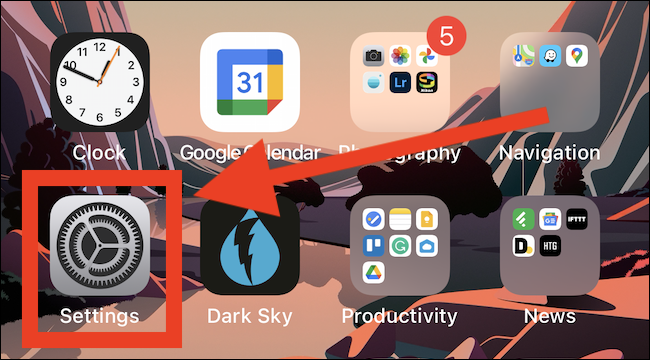
A continuación, deslice hacia abajo y toque la opción «Face ID & Passcode».
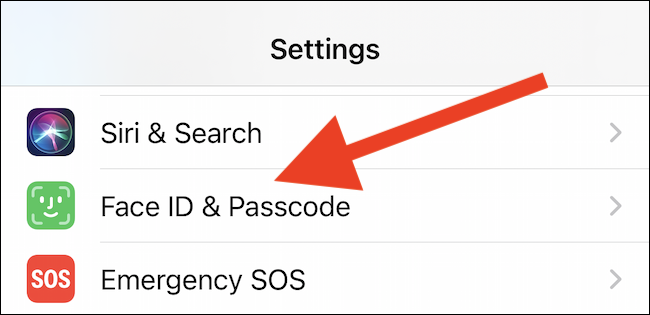
Autentíquese escribiendo el código de acceso o la contraseña de la pantalla de bloqueo.
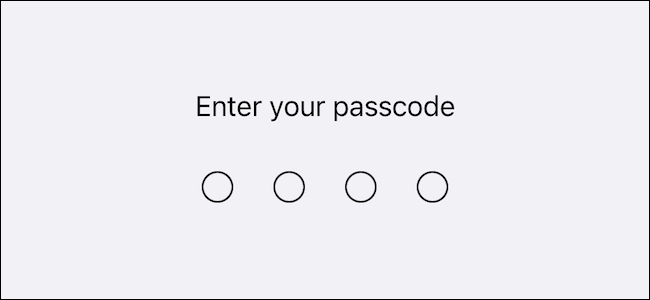
Activa la configuración «Apple Watch» que se encuentra debajo del encabezado Desbloquear con Apple Watch.
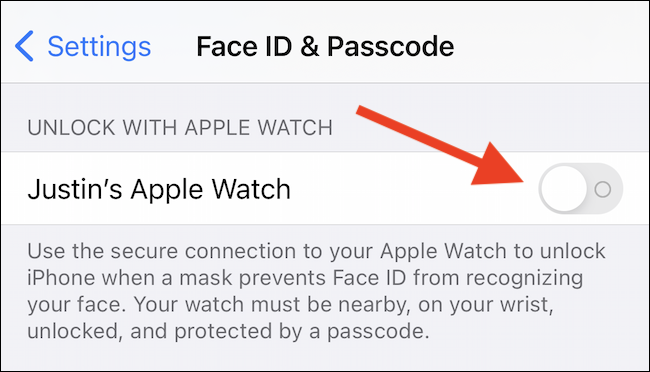
Aparecerá un mensaje emergente con más información sobre la función. Toque el botón «Activar» para terminar de habilitar la función.
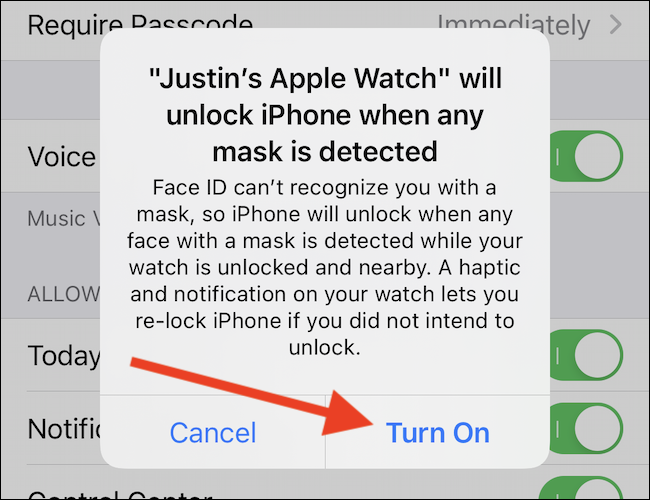
Cómo desbloquear tu iPhone con Apple Watch
Ahora puede ponerse su Apple Watch e ingresar el código de acceso de la pantalla de bloqueo del dispositivo portátil con la configuración anterior habilitada. Con él desbloqueado y a varios pies de su iPhone, deslice hacia arriba en la pantalla de bloqueo de su teléfono inteligente como lo haría regularmente cuando utiliza Face ID.
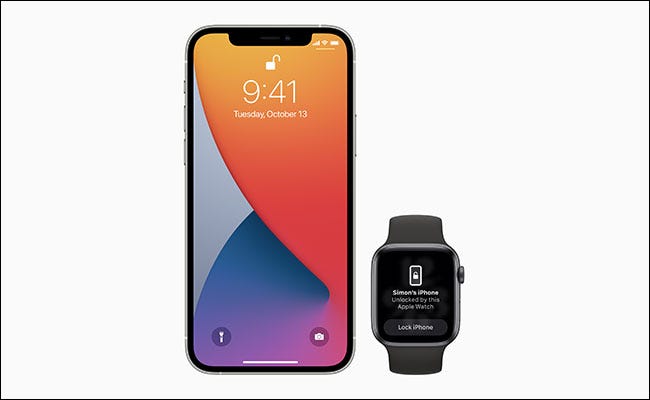
Siempre que su iPhone detecte que está usando una máscara, pueda ver parte de su rostro y se autentique con su Apple Watch, se desbloqueará. Una notificación en su dispositivo portátil vibrará para informarle que desbloqueó su teléfono.
Si alguien tomó su iPhone y logró desbloquearlo usando el Apple Watch autenticado en su muñeca, puede volver a bloquearlo rápidamente tocando el botón «Bloquear iPhone» de la notificación. Quienquiera que haya robado su iPhone no podrá volver a desbloquearlo con su Apple Watch. En su lugar, deberá ingresar el código de acceso o la contraseña de la pantalla de bloqueo manualmente.
RELACIONADO: ¿Qué tan seguras son Face ID y Touch ID?
setTimeout(function(){
!function(f,b,e,v,n,t,s)
{if(f.fbq)return;n=f.fbq=function(){n.callMethod?
n.callMethod.apply(n,arguments):n.queue.push(arguments)};
if(!f._fbq)f._fbq=n;n.push=n;n.loaded=!0;n.version=’2.0′;
n.queue=[];t=b.createElement(e);t.async=!0;
t.src=v;s=b.getElementsByTagName(e)[0];
s.parentNode.insertBefore(t,s) } (window, document,’script’,
‘https://connect.facebook.net/en_US/fbevents.js’);
fbq(‘init’, ‘335401813750447’);
fbq(‘track’, ‘PageView’);
},3000);






